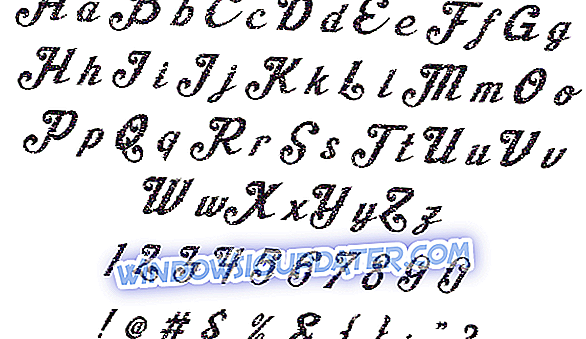Der ser ud til at være en udbredt sorte skærmfejl, der plager Xbox One, lige nu påvirker det, hvordan instrumentbrættet indlæses fra internettet, hvilket forårsager, at nogle sektioner vises blank. Hvis du er en af brugerne, der oplever den sorte dødsskærm på Xbox One, er her de tilgængelige løsninger fra Microsoft.
Hvordan løser jeg problemer med sorte skærmbilleder på Xbox One
- Blank skærm efter hjemkomsten
- Blank skærm, når du ser en Blu-ray Disc
- Blank skærm efter at tænde konsollen
- Brug en AVR i din opsætning
- Anmod om en reparation
- Andre metoder
1. Blank skærm efter hjemkomsten
- Hold Xbox- knappen på forsiden af konsollen nede i ca. 10 sekunder for at slukke for konsollen.
- Tryk på Xbox- knappen på konsollen eller Xbox- knappen på din Xbox One trådløse controller for at tænde konsollen igen.
2. Blank skærm, når du ser en Blu-ray Disc
Xbox One-skærmen kan også blive tom, hvis dens videoudgang er indstillet til Tillad 24Hz . Sluk Tillad 24Hz :
- Tryk på Xbox- knappen på din trådløse controller for at åbne guiden.
- Klik på Alle indstillinger .
- Vælg Vis og lyd .
- Klik på Videoindstillinger .
- Vælg derefter Aktiver 24Hz for at deaktivere denne indstilling.
3. Blank skærm efter at tænde konsollen
- Kontroller, at dit tv er indstillet til det korrekte indgangssignal (HDMI).
- Sørg for, at HDMI-kabelforbindelsen til din konsol er sikker.
- Kontroller, at HDMI-kabelforbindelsen til dit tv er sikkert.
- Kontrollér, at HDMI-kablet er tilsluttet til "ud til TV" -porten på konsollen.
- Udfør en koldstart på din Xbox One-konsol ved at holde tænd / sluk-knappen på forsiden af konsollen i 10 sekunder, og tænd den derefter igen.
- Du kan også nulstille dine skærmindstillinger:
- Hvis der er en disk i Xbox One-konsollen, skal du fjerne den.
- Tryk og hold Xbox- knappen på konsollen i fem sekunder for at slukke for konsollen.
- Tryk og hold Xbox- knappen og udløserknappen nede, indtil du hører et bip for at tænde konsollen. Du hører et bip med det samme og et andet bip 10 sekunder senere. (Bemærk, at dette vil starte din konsol i lav opløsningstilstand (640 × 480). Du kan nulstille denne indstilling via Indstillinger > Skærm og lyde > Videoindstillinger > Tv-opløsning .)
- Skift tv'et til HDMI, hvis du skal udfylde disse trin ved hver opstart.
- Tilslut HDMI-kablet til en anden HDMI-port på dit tv.
- Brug et andet HDMI-kabel til at forbinde din konsol til dit tv.
- Slut din konsol til et andet tv.
4. Brug en AVR i din opsætning
Hvis du tilslutter din Xbox One til en audio-video-modtager, der er tilsluttet fjernsynet, men stadig ikke har nogen lyd, er det en løsning:
- Tænd dine enheder i følgende rækkefølge:
- Tænd dit tv først.
- Når dit fjernsyn viser et billede, skal du tænde for AVR.
- Tænd din Xbox One-konsol.
- Sæt inputkilden til AVR væk fra Xbox One og derefter tilbage til HDMI eller HDMI2, og derefter tilbage til HDMI1 igen ved hjælp af indgangsknappen på fjernsynets fjernbetjening.
- Genstart AVR.
- Indstil dit tv tilsluttet til HDMI :
- Tryk på Xbox knappen for at åbne guiden.
- Vælg Indstillinger .
- Klik på Vis og lyd .
- Vælg Video output .
- Klik på tv-forbindelse .
- Vælg HDMI- indstillingen.
5. Anmod om reparation
Hvis ovenstående løsninger ikke løser problemet, skal du anmode om en reparationsanmodning i Device Support:
- Log ind på din Microsoft-konto, og vælg Problemet med en enhed .
- Under Hvilken enhed? vælg din Xbox One-konsol eller registrer den.
- Klik på Vis problem og vælg Næste .
- På næste side skal du angive problemet i feltet Beskrive dit problem .
- Baseret på det beskrevne problem, skal vi oprette en serviceordre for at erstatte din enhed, klik på Næste .
- Følg trinene for at afslutte din serviceordre.
6. Andre metoder
Der findes flere andre metoder til at hjælpe dig med at løse Xbox One BSOD-problemet:
- Åbn guiden, tryk på "Hjem" og derefter navigere til en anden fane væk fra hoveddashboardet for at forhindre fejlen at finde sted.
- Du kan også indstille din konsol til offline-tilstand ved at afbryde forbindelsen fra Xbox Live.
Kender du andre rettelser til dette problem? Lad os vide nedenfor!